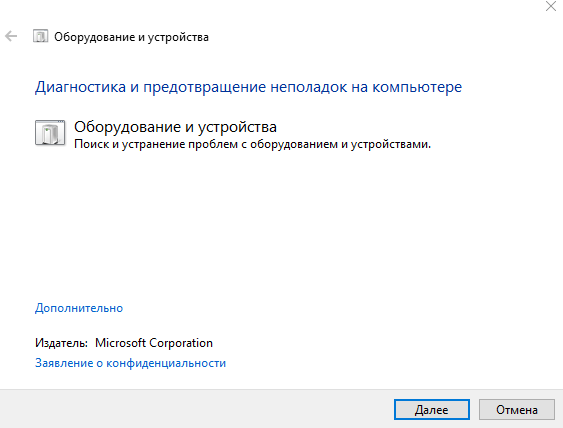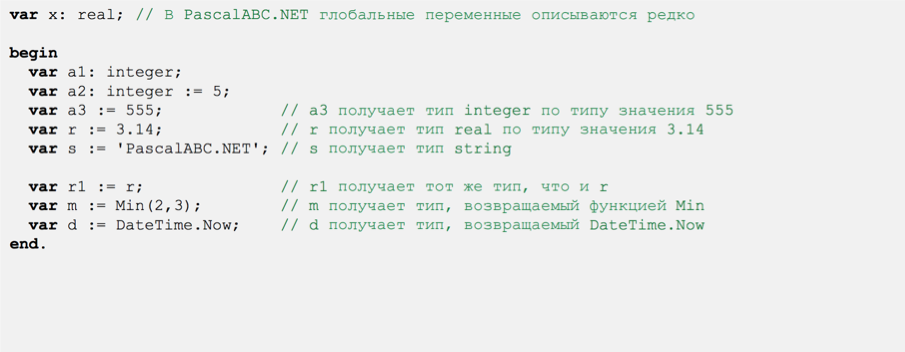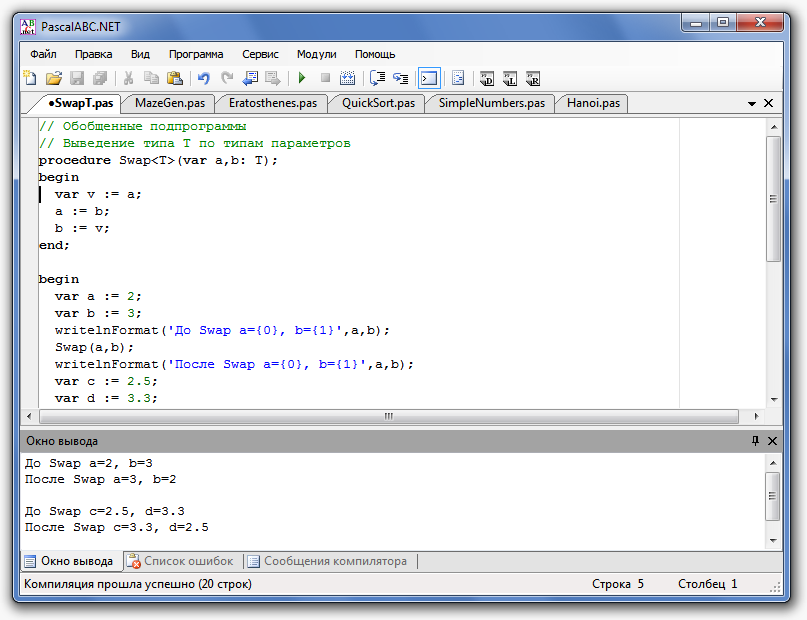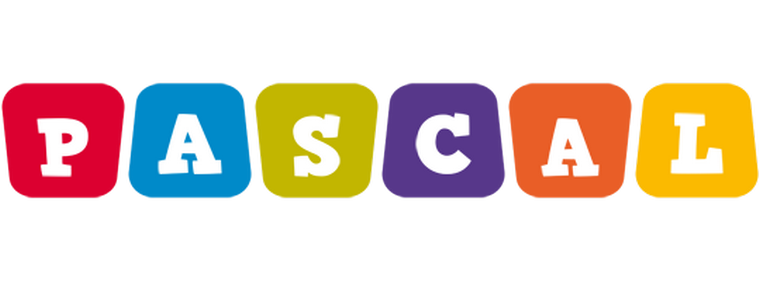|
45 / 2 / 1 Регистрация: 19.08.2017 Сообщений: 83 |
|
|
1 |
|
|
19.08.2017, 17:14. Показов 15906. Ответов 14
PascalABC.NET проблема запуском Миниатюры
__________________
0 |
|
2383 / 1295 / 1491 Регистрация: 29.08.2014 Сообщений: 4,651 |
|
|
20.08.2017, 07:12 |
2 |
|
а вы как его устанавливали?
0 |
|
Супер-модератор 32450 / 20944 / 8105 Регистрация: 22.10.2011 Сообщений: 36,212 Записей в блоге: 7 |
|
|
20.08.2017, 13:43 |
4 |
|
РешениеУдаляйте со всеми потрохами (каким-нибудь нормальным Uninstaller-ом, умеющим удалять остатки файлы/реестр, не тем, который дефолтный в Windows. Я пользуюсь RevoUninstaller-ом, например) и переустанавливайте заново. А Duplicate file Remover выкинуть и больше никогда не устанавливать, во избежание повторения подобного глюка с этой же или другими программами.
0 |
|
45 / 2 / 1 Регистрация: 19.08.2017 Сообщений: 83 |
|
|
20.08.2017, 16:14 [ТС] |
5 |
|
Не помогает
0 |
|
Супер-модератор 32450 / 20944 / 8105 Регистрация: 22.10.2011 Сообщений: 36,212 Записей в блоге: 7 |
|
|
20.08.2017, 16:53 |
6 |
|
Значит, Duplicate File Remover натворил делов глубже, чем в конкретной установке PABC.NET. Возможно, было затронуто что-то в самом .NET-е, возможно (но судя по сообщению об ошибке — маловероятно) в самой Windows.
0 |
|
550 / 874 / 144 Регистрация: 10.08.2015 Сообщений: 4,486 |
|
|
20.08.2017, 18:36 |
7 |
|
Программа не может загрузить файл PascalABCNET.xshd Возможно он поврежден.
0 |
|
Супер-модератор 32450 / 20944 / 8105 Регистрация: 22.10.2011 Сообщений: 36,212 Записей в блоге: 7 |
|
|
20.08.2017, 18:58 |
8 |
|
PascalABCNET.xshd пересоздается при переустановке приложения. Это не может быть проблемой. Что-то глубже нарушено.
0 |
|
550 / 874 / 144 Регистрация: 10.08.2015 Сообщений: 4,486 |
|
|
20.08.2017, 21:09 |
9 |
|
я сужу по скрину
0 |
|
45 / 2 / 1 Регистрация: 19.08.2017 Сообщений: 83 |
|
|
25.08.2017, 17:07 [ТС] |
10 |
|
Я не знаю ни чего не помогает
0 |
|
550 / 874 / 144 Регистрация: 10.08.2015 Сообщений: 4,486 |
|
|
25.08.2017, 17:45 |
11 |
|
А какое содержимое файла PascalABCNET.exe.config?
0 |
|
45 / 2 / 1 Регистрация: 19.08.2017 Сообщений: 83 |
|
|
25.08.2017, 19:38 [ТС] |
12 |
|
как посмотреть? Добавлено через 1 минуту
0 |
|
550 / 874 / 144 Регистрация: 10.08.2015 Сообщений: 4,486 |
|
|
25.08.2017, 19:49 |
13 |
|
ПОШЛО Что пошло? куда пошло? У тебя в эксепшене вторым пунктом написано, что проблема в третьей строке этого файла. там написана версия .NET с которой программа должна работать. Возможно этот файл был поврежден.
0 |
|
14 / 12 / 3 Регистрация: 20.08.2017 Сообщений: 26 |
|
|
27.08.2017, 21:25 |
14 |
|
Проще всего в таких случаях переустановить PascalABC.NET в новый каталог. Старый можно при этом не деинсталлировать — пусть висит в назидание
0 |
|
550 / 874 / 144 Регистрация: 10.08.2015 Сообщений: 4,486 |
|
|
27.08.2017, 22:04 |
15 |
|
Проще всего в таких случаях переустановить Тут проблема в том, что не понятно в каких…
0 |
|
|
Проблемы с PascalABC.Net
|
|
21/09/12 |
PascalABC может ставиться непосредственно на компьютер или использоваться в Сети: http://pascalabc.net/WDE/
|
|
|
|
|
Progger |
Re: Проблемы с PascalABC.Net
|
|
27/08/14 |
Смотрите журнал событий Windows: Компьютер -> Управление (в контекстном меню по пкм) -> Диагностика -> Журналы Windows (вроде так, пишу по памяти). Сначала смотрите журнал приложений, скорее всего там будет ошибка. Если не будет, можете поискать в журнале системы. Какой .net ставили (откуда брали установщик)?
|
|
|
|
|
Yuri Gendelman |
Re: Проблемы с PascalABC.Net
|
||
15/05/05 |
На ноутбуке Windows 7. Пытался ставить локальную версию, — после её запуска выдаёт ошибку: поставьте NET.Framework v4.0. Поставил и его, вроде без ошибок. Но программа не запускается. Вы поставили именно NET.Framework v4.0? Какие версии NET.Framework у Вас установлены? На странице http://pascalabc.net/ssyilki-dlya-skachivaniya есть такое сообщение: Там же есть ссылка на NET Framework 4.5.1
|
||
|
|
|||
|
atlakatl |
Re: Проблемы с PascalABC.Net
|
|
21/09/12 |
Yuri Gendelman Progger Ошибка та же:
|
|
|
|
|
warlock66613 |
Re: Проблемы с PascalABC.Net
|
||
02/08/11 |
Вообще-то, .NET Framework 4.x является частью Windows 7, так что его надо ставить через «Компоненты Windows» и обновлять через обновление системы.
|
||
|
|
|||
|
atlakatl |
Re: Проблемы с PascalABC.Net
|
|
21/09/12 |
Progger Yuri Gendelman warlock66613 Большое спасибо!
|
|
|
|
Модераторы: Karan, Toucan, PAV, maxal, Супермодераторы
UNIT data_input;
INTERFACE
uses crt;
const n=5;
type leaner = record
fam : string[50]; //фамилия ученика
name : string[50]; //имя
school : integer; //№ школы
predmet : array [1..n] of char; //предмет
ball : array [1..n] of integer; //количество набранных баллов на ЕГЭ
end;
procedure INPUT; //ВВОД ДАННЫХ
IMPLEMENTATION
//ВВОД ДАННЫХ
PROCEDURE INPUT;
var s: leaner;
f: file of leaner;
i: integer;
g, q: char;
Begin
//проверка на существование файла и его создание
if not (FileExists ('Список учеников.txt')) then
begin
textcolor(4);
write('Файл не существует!');
textcolor(0);
end
else
write ('Здравствуйте, вы хотите создать новый файл - (Y) или открыть уже имеющийся - (N)?');
readln(g);
if (g='y') or (g='Y') then
begin
assign(f,'Список учеников.txt');
rewrite (f);
end
else
begin
assign(f,'Список учеников.txt');
reset(f);
end;
//ввод данных о человеке
i:=1;
repeat
write('Введите фамилию ученика: ');
readln(s.fam);
write('Введите имя ученика: ');
readln(s.name);
write('Введите № школы ученика: ');
readln(s.school);
writeln('Введите наименования предметов, которые сдавал ученик (5 предметов): ');
for i:=1 to n do
readln( s.predmet[i] );
writeln('Соответственно введите количество набранных баллов на ЕГЭ учеником (если ученик не сдавал какой-либо экзамен поставьте 0): ');
for i:=1 to n do
readln(s.ball[i]);
write(f,s);
write('Вы закончили ввод данных (y/n)?');
readln(q);
until (q='n') or (q='N');
close(f);
End;
BEGIN // начало инициирующей части
END. // конец инициирующей части
Содержание
- Ошибка «Необрабатываемое исключение в приложении»: как исправить
- Причины ошибки «Необрабатываемое исключение в приложении»
- Решение ошибки «Необрабатываемое исключение в приложении»
- Метод №1 Удаление антивируса
- Метод №2 Выполнение чистого запуска
- Метод №3 Установка последней версии .NET Framework
- Метод №4 Использование утилиты SFC
- Ошибка «В вашем приложении возникло необработанное исключение» — как исправить?
- В чем причина ошибки «Unhandled exception has occurred in your application» в Windows и что делать?
- Установка или устранение неисправностей в Microsoft.NET Framework
- Какие действия нужно выполнить для установки или восстановления Microsoft.NET Framework:
- Как выполнить безопасную загрузку?
- Выполните поиск неисправностей аппаратного обеспечения
- Как исправить ошибку «Необрабатываемое исключение в приложении .NET Framework»
- Чем вызвана ошибка?
- Замена антивирусной программы
- Запуск в режиме чистой загрузки
- Установка последней версии .NET Framework
- Восстановление системных файлов
Ошибка «Необрабатываемое исключение в приложении»: как исправить
Ошибка «Необрабатываемое исключение в приложении» обычно возникает в тот момент, когда Windows была полностью загружена после запуска компьютера. В сообщении ошибки, как правило, указывается следующая информация:
Необрабатываемое исключение в приложении. При нажатии кнопки «Продолжить» приложение проигнорирует ошибку и попытается продолжить работу. При нажатии кнопки «Выход» приложение немедленно завершит работу.
[нижняя часть сообщения может отличаться в зависимости от причины ошибки]
Компьютер пользователей также иногда могут полностью зависать при появлении данной ошибки. А иногда вместе с ошибкой могут возникать и другие проблемы, нехарактерные для стабильной работы системы. Что же вызывает эту неполадку?
Причины ошибки «Необрабатываемое исключение в приложении»
Существует несколько причин для появления этой ошибки, которую можно довольно просто исправить, как только вы поймете, что ее вызывает. Давайте посмотрим, какими могут быть причины.
- Некорректно работающий антивирус. Как известно, некоторые бесплатные антивирусы, например, Panda Antivirus, могут стать причиной появления подобных проблем. Замена антивируса помогает в таком случае.
- Определенные приложения и вредоносное ПО. Некоторые программы, работающие на компьютере, могут вызывать ошибку «Необрабатываемое исключение в приложении». Вредоносное ПО также не стоит исключать из списка подозреваемых. Проверка антивирусом и чистый запуск помогут разрешить ситуацию.
- Поврежденные файлы Microsoft .NET Framework. Если важные файлы этой программной платформы были повреждены, то появление рассматриваемой ошибки практически неизбежно. Вы можете попытаться восстановить их, установить новую версию либо провести сканирование программной SFC.
Решение ошибки «Необрабатываемое исключение в приложении»
Метод №1 Удаление антивируса
Бесплатные антивирусы могут достаточно полезны в качестве защитника вашей системы, однако они также могут вызывать множество проблем на компьютере. Попробуйте заменить антивирус, который вы используйте в данный момент, на другой. Вот что вам потребуется сделать, чтобы удалить антивирус:
- нажмите правой кнопкой мыши на Пуск;
- кликните на пункт «Приложения и возможности»;
- найдите в списке установленных приложений ваш антивирус и выберите его;
- нажмите на кнопку «Удалить»;
- проследуйте инструкциям на экране для удаления антивируса;
- перезагрузите компьютер.
Проверьте, появляется ли ошибка «Необрабатываемое исключение в приложении» теперь, когда старого антивируса больше нет. Если проблема решена, то дело действительно заключалось в антивирусе, препятствующим нормальной работе вашей системы.
Метод №2 Выполнение чистого запуска
Различные программы и службы могут вызывать неполадки в работе Microsoft .NET Framework. Первый делом — убедитесь, что это не вина антивирусной программы. Если он не виноват, то стоит попробовать кое-что другое: чистый запуск системы. Выполняется он следующим образом:
- нажмите комбинацию Windows+R;
- впишите команду «msconfig» и нажмите Enter;
- перейдите во вкладку «Загрузка» и уберите галочку с пункта «Безопасный режим»;
- пройдите в «Общие», выберите «Выборочный запуск» и уберите галочку с пункта «Загружать элементы автозагрузки»;
- перейдите во вкладку «Службы», поставьте галочку возле «Не отображать службы Майкрософт» и нажмите кнопку «Отключить все»;
- во вкладке «Автозагрузка» нажмите на пункт «Открыть диспетчер задач»;
- во вкладке «Автозагрузка» диспетчера задач нажмите правой кнопкой мыши на каждую из программ и выберите «Отключить»;
- перезагрузите компьютер, а затем активируйте каждый из отключенных элементов поочередно, чтобы понять, в чем заключалась проблема.
Возможно, именно одна из отключенных проблем и вызывала ошибку «Необрабатываемое исключение в приложении».
Метод №3 Установка последней версии .NET Framework
На каждом компьютере должны быть установлены библиотеки .NET Framework различных версий. Они крайне важны как для корректной работы операционной системы Windows, так и для запуска современных программ и видеоигр.
- Воспользуйтесь данной ссылкой для загрузки установщика .NET Framework последней версии;
- после установки нажмите комбинацию Windows+R;
- в пустую строку впишите значение «control.exe» и нажмите Enter;
- нажмите на пункт «Удаление программы»;
- кликните на пункт «Включение или отключение компонентов Windows»;
- убедитесь, что все версии .NET Framework активированы в этом списке; активируйте, если какие-то из них не помечены;
- перезагрузите компьютер и проверьте, была ли решена проблема.
Метод №4 Использование утилиты SFC
Ошибка «Необрабатываемое исключение в приложении» могла появиться из-за повреждения некоторых системных файлов, включая и файлов .NET Framework. Чтобы это исправить, вы можете попробовать воспользоваться такой полезной системной программой, как System File Checker. Вот как ее запустить:
- нажмите Windows+R;
- напишите в пустую строчку «cmd» и нажмите Enter;
- впишите в вызванную командную строку «sfc /scannow» и нажмите Enter;
- по окончанию работы программы перезагрузите компьютер.
Использовав предложенные методы, вы обязательно устраните ошибку «Необрабатываемое исключение в приложении».
Источник
Ошибка «В вашем приложении возникло необработанное исключение» — как исправить?
Случается, что при запуске компьютера с операционной системой Windows появляется такая проблема, как необрабатываемое исключение в приложении net framework. Само сообщение об ошибке выглядит так и отображается в окне платформы microsoft.NET Framework:
Необрабатываемое исключение в приложении. При нажатии кнопки «Продолжить» приложение проигнорирует ошибку и попытаеться продолжить работу. При нажатии кнопки «выход» приложение немедленно завершит работу.
Ниже, тоже сообщение, но на английском языке
В чем причина ошибки «Unhandled exception has occurred in your application» в Windows и что делать?
Существует несколько простых причин из-за которых возникает эта проблема и устранить их достаточно легко, если правильно их выявить. Посмотрите список ниже:
Дело в антивирусе. Некоторые антивирусные программы, такие как Panda Antivirus, могут вызывать такую ошибку. Для того, чтобы проверить в антивирусе ли дело, временно отключите его или установите другой.
На компьютере могут быть установлены некоторые вредоносные программы или вирусы. Проверьте ваш компьютер и, если есть вирусы, удалите их.
Microsoft.NET Framework был неправильно установлен. Например из-за того, что файлы установщика содержали ошибку. В этом случае можно попробовать установить программу еще раз, скачать более новую версию с официального сайта Майкрософт.
Если это не поможет, выполните сканирование SFC (проверка и восстановление целостности системных файлов Windows).
Для этого в меню «Пуск»-«Выполнить» наберите cmd, а затем в командной строке команду: sfc /scannow. Система начнет сканировать файлы и через некоторое время выдаст результат.
Установка или устранение неисправностей в Microsoft.NET Framework
Нужно проверить состояние Microsoft.NET Framework — установлен ли он на компьютере? После чего, его можно либо установить (если установка не была проведена) или восстановить («отремонтировать»)
Какие действия нужно выполнить для установки или восстановления Microsoft.NET Framework:
Закройте все открытые программы.
Нажмите кнопку «Пуск» и выберите пункт «Выполнить». (Если у вас Windows10, используйте комбинацию клавиш на клавиатуре Win+R, где Win — клавиша с эмблемой Windows )
Наберите команду «control» в окне «Открыть» и нажмите кнопку «ОК». Откроется «Панель управления».
Выберите пункт «Программы и компоненты»
Просмотрите список программ, найдите Microsoft.NET Framework (на картинке ниже Microsoft.NET Framework установлен):
Если вы не нашли программу в списке, значит Microsoft.NET Framework у вас не установлен. Нажмите ]]> здесь ]]> , чтобы загрузить последнюю версию Microsoft .NET Framework с веб-сайта Microsoft. После чего проведите установку.
Если вы видите программу в списке (как на рисунке выше) и она не работает (работает неправильно, с ошибкой «необрабатываемое исключение в приложении net framework»), то нужно ее исправить (переустановить). Для этого:
Выберите Microsoft.NET Framework, а затем кликните правой кнопкой мыши и выберите «Изменить/Удалить».
В отрывшемся окне выберите команду «Восстановить исходное состояние .NET Framework», а затем нажмите «Далее».
Следуйте инструкциям, и потом перезагрузите компьютер
Если проблема не решена, попробуйте безопасную загрузку Windows.
Как выполнить безопасную загрузку?
Чтобы воспользоваться параметром безопасной загрузки, выполните следующие действия.
Нажмите перезагрузить и во время перезагрузки нажимайте клавишу F8 на клавиатуре.
Выберите опцию с помощью клавиш со стрелками на клавиатуре, когда появится меню дополнительных параметров Windows, а затем нажмите клавишу ENTER.
Мы рекомендуем запустить Windows в чистой среде загрузки, чтобы убедиться, что эта проблема не вызвана фоновой программой (выберите параметры как на рисунке выше).
После запуска компьютера проверьте, решена ли проблема с установкой Microsoft.NET Framework
Выполните поиск неисправностей аппаратного обеспечения
Любые аппаратные проблемы также могут быть причиной ошибки. Поэтому очень важно выполнить анализ аппаратных средств и устройств, чтобы исключить возможность того, что аппарат или устройство могут влиять на работу программы.
- Чтобы определить это оборудование, введите в окне запуска (Пуск -> Выполнить или WIN+R) следующую команду: «%systemroot%system32msdt.exe -id DeviceDiagnostic» и нажмите клавишу Enter или нажмите кнопку OK
- Следуйте инструкциям на экране, чтобы определить неисправное оборудование.
- Вы также можете исправить аппаратные проблемы на странице настроек, как показано на рисунке ниже.
Зайдите «Панель управления», кликните кнопкой мышки на стрелочку возле надписи и выберите «Все элементы панели управления», далее нажмите «Устранение неполадок» и следуйте инструкциям.
Источник
Как исправить ошибку «Необрабатываемое исключение в приложении .NET Framework»
После установки программы ее запуск может прерваться ошибкой «Необрабатываемое исключение в приложении», которая указывает на неполадки платформы Microsoft .NET Framework. Если и удастся ее запустить, нажатием на кнопку «Продолжить», то, скорее всего, будет работать некорректно. Сбой также может возникнуть при запуске игры, загруженной из Магазина Майкрософт, или после входа в Windows. В некоторых случаях в сообщении указывается конкретная причина ее возникновения.
Чем вызвана ошибка?
С ошибкой необрабатываемого исключения при запуске приложения можно столкнуться по ряду причин:
- В ходе установки некоторые компоненты ПО были перемещены антивирусом на карантин. Поэтому требуется временное отключение защиты в реальном времени или его замена другим антивирусным пакетом.
- Повреждены компоненты платформы .NET Framework.
- В системе присутствуют вредоносное ПО. Требуется полная проверка системы на вирусы.
- Запуску приложения препятствует фоновый процесс. Исключить его причастность можно в режиме чистой загрузки.
Замена антивирусной программы
Для проверки причастности антивируса к этой ошибке, во время установки приложения отключите защиту в реальном времени. Но это действие не всегда решает проблему, особенно, когда используете бесплатный антивирус. Поэтому попробуйте его удалить. Если выяснится, что он был причиной сбоя, замените другим антивирусным пакетом или активируйте Защитника Windows.
Откройте Панель управления с помощью системного поиска или командой control , запущенной из окна «Выполнить» (Win + R).
Переключите просмотр на категории в правом верхнем углу и кликните на вкладку «Удалить программы».
Найдите в списке антивирус, щелкните по нему правой кнопкой мыши и выберите «Удалить». Следуйте инструкциям на экране до завершения удаления.
После перезагрузки компьютера попробуйте открыть приложение, которое вызвало ошибку о необрабатываемом исключении.
Запуск в режиме чистой загрузки
Программы и службы сторонних разработчиков, работающие в фоновом режиме, могут повлиять на правильную работу пакета Microsoft .NET Framework. Чтобы исключить вмешательство фоновых процессов в запуск приложения, рекомендуется выполнить чистую загрузку, которая отключит все стороннее программное обеспечение. В этом режиме можно выяснить, какая программа вызывает ошибку.
Перейдите в конфигурацию системы командой msconfig , запущенной из окна командного интерпретатора (Win + R).
В меню Службы отметьте флажком опцию «Не отображать службы Майкрософт» и кликните на кнопку «Отключить все».
В меню Автозагрузка нажмите на «Открыть диспетчер задач». Отключите все программы, которые присутствуют в списке, и перезагрузите компьютер.
Если в режиме чистой загрузки удалось открыть приложение без ошибки необрабатываемого исключения, то причина в стороннем программном обеспечении. Чтобы обнаружить проблемное ПО, включите несколько программ и служб, перезагрузите компьютер и запустите приложение. Повторяйте это действие до тех пор, пока при запуске приложения не появится ошибка. После выявления проблемного ПО, переустановите его или удалите. Если это служба, обновите ту программу, которая ее запускает, или остановите ее.
Установка последней версии .NET Framework
Ошибку необрабатываемого исключения можно решить путем установки последней версии платформы. Для этого с сайта Microsoft, на который можно перейти по запросу «download net framework», загрузите последнюю версию пакета.
Запустите загруженный файл и следуйте инструкциям на экране. Если после этого продолжаете сталкиваться с проблемой, выполните следующие шаги.
Откройте раздел Компоненты и программы командой appwiz.cpl из окна «Выполнить».
В левой панели щелкните на «Включение или отключение компонентов Windows».
Найдите версии.NET Framework и проверьте, отмечены ли они флажком. Если нет, после установки флажков сохраните изменения на «ОК», и перезагрузите компьютер.
Если флажки были установлены, попробуйте повторно инициализировать платформу. Для этого снимите их и перезагрузите ПК, затем снова активируйте.
Также исправить повреждения установленных пакетов можно с помощью инструмента восстановления. Загрузите его из сайта, который доступен по запросу «средство восстановления .NET Framework».
После загрузки запустите диагностику и следуйте инструкциям до ее завершения.
Восстановление системных файлов
Если продолжаете сталкиваться с ошибкой необрабатываемого исключения, то, скорее всего, она произошла из-за повреждения dll библиотек, к которым обращается приложение при запуске. Для их восстановления проверьте Windows на наличие повреждений командами SFC и DISM.
Откройте командную строку с правами администратора с помощью поиска Windows или из меню Win + X.
Проверьте систему командой sfc /scannow .
После ее завершения перезагрузите компьютер и выполните следующую:
DISM /Online /Cleanup-Image /RestoreHealth
После завершения перезапустите систему. Попробуйте открыть приложение, которое прерывалось сообщением о необрабатываемом исключении.
Источник
Цикл repeat на блок-схеме
Пример: Вычислить сумму четных чисел от 2 до 20.
sum := 0; x := 2; repeat sum += x; x += 2; until x = 22;
sum := 0; x := 2; repeat sum += x; x += 2; until x = 22;
Видео на тему: Установка Turbo Pascal на ОС Win7 64-bit. Основы программирования. Паскаль. Урок №1.
Подготовка к работе в Pascal
Итак, вы решили научиться программировать и начать с языка наиболее для этого подходящего – Pascal. Для начала работы вы должны приобрести (скачать) компилятор.
А что же собственно, такое, этот «компилятор»? Это специальная программа, которая считывает код программы, а затем переводит его на язык машинных кодов. То есть, по сути, все языки программирования – это способ “общения” с компьютером, а компилятор помогает перевести нашу “речь” на понятную ему.
Для Pascal существует немало компиляторов, самые известные из них: Pascal ABC, Free Pascal, Pascal ABC.NET, Turbo Pascal. Все эти программы по-своему хороши, но лично для меня (автора), очень удобен Pascal ABC (или Pascal ABC.NET), поскольку он имеет весьма удобный интерфейс, подробную справку, и даже специально подготовленный для новичков сборник задач.
Начало работы в Pascal
Что ж, перед нами открыто окно компилятора. Чистый, белый (или синий?) лист. Здесь и будут появляться на свет наши первые программы. Перед началом работы следует запомнить, что язык Pascal – это совокупность трёх составляющих: алфавита, синтаксиса (правил написания объектов языка) и семантики (правил использования этих объектов). Алфавит Pascal состоит из:
Задача же синтаксиса и семантики состоит в том чтобы, правильно написать раздел программы и правильно составить ее структуру, в противном же случае наша программа будет работать неправильно (или же не работать вовсе!). Вам наверное уже не терпится приступить к самой интересной части, так что сейчас мы с вами попробуем написать ваши первые программы.
Операторы, стандартные процедуры и функции [ править ]
Вывода на экран [ править ]
Вывод текста [ править ]
Вывести текст — это значит отобразить текст на экране. Общий синтаксис для вывода текста выглядит так:
Вывод значений переменных [ править ]
Вывод значений произвольного количества переменных:
Для перехода на новую строку после вывода последнего значения используйте Writeln вместо Write.
Ввод данных с клавиатуры [ править ]
Чтение с клавиатуры — это процесс ввода данных с клавиатуры и запись в соответствующий элемент программы этих данных. Элементами программы являются как переменные, так и элементы массивов. Тип данных, вводимых с клавиатуры, должен соответствовать типу элемента, в который записываются данные с клавиатуры. Использование Readln
для чтения с клавиатуры и перехода на новую строку:
Условный оператор [ править ]
Общий синтаксис условного оператора if:
будут выполнены только при истинности условия.
Примеры программ на Pascal
Задание:
Ввести с клавиатуры n чисел. Определить количество четных.
Код программы:
var n,i,k,a:integer; begin writeln(‘введите количество чисел’); readln(n); a:=0; for i:=1 to n do begin writeln(‘введите ‘,i:1,’-е число’); readln(a); if a mod 2=0 then k:=k+1; end; writeln(‘кол-во четных чисел ‘,k); readln; end.
Задание:
Дано четырехзначное число. Верно ли, что сумма первой и последней цифр равна сумме средних цифр?
Пример теста:
1234 — да: 1+4=2+3 7459 — нет: 7+9 ≠ 4+5
Код программы:
var n,p1,p2,p3,p4:integer; begin writeln(‘введите четырехзначное число’); readln(n); p1:=n div 1000; p4:=n mod 10; p2:=(n div 100) mod 10; p3:=(n div 10) mod 10; if p1+p4=p2+p3 then writeln(‘right’) else writeln(‘false’); readln; end.
Задание:
Решение квадратного уравнения ax2+bx+c=0
Пример теста:
| a | b | c | x |
| любое | |||
| 5 | нет решений | ||
| 2 | 5 | -2,5 | |
| 1 | 1 | -6 | x1=2; x2=-3 |
| 16 | -24 | 9 | 0.75 |
| 2 | 1 | 3 | нет решений |
Код программы:
var a,b,c,D,x1,x2:real; begin writeln(‘введите a,b,c’); readln(a,b,c); if a=0 then if b=0 then if c=0 then writeln(‘x любое’) else writeln(‘нет решений’) else begin x1:=c/b; writeln(‘x=’,x1:12:6); end else begin D:=b*b-4*a*c; if D>0 then begin x1:=(-b-sqrt(D))/(2*a); x2:=(-b+sqrt(D))/(2*a); writeln(‘x1=’,x1:12:6); writeln(‘x2=’,x2:12:6); end else if D=0 then begin x1:=-b/(2*a); writeln(‘x=’,x1:12:6); end else writeln(‘нет решений’); end; readln; end.
Задание:
При попадании в маленький круг (радиус = 1), игроку начисляется 2 балла, при попадании в большой круг (радиус 2) — 1 балл, мимо мишеней — 0 баллов.
Пример теста:
Код программы:
var x,y:real; z:byte; begin writeln(‘введите координаты’); readln(x,y); if x*x+y*ythen z:=2 else if x*x+y*ythen z:=1 else z:=0; writeln(‘ваш результат ‘,z); readln; end.
Задание:
Вычислить значение функции
Пример теста:
Код программы:
var x,y:real; begin writeln(‘введите x’); readln(x); y:=(arctan(x)-exp(x))/sqrt(abs(x)); writeln(‘y=’,y:12:6); readln; end.
Задание:
Найти сумму элементов столбца, содержащего максимальный элемент. Если максимальный элемент встречается несколько раз, то вычислить сумму столбца, в котором максимальный элемент встречается в последний раз. То есть в тесте взять такую матрицу, чтобы максимальный элемент встречался в несколькх столбцах.
Пример теста:
1 2 3 4 7 1 3 0 2 7 4 3 1 3 2 1
Ответ: 13 (второй столбец: 2+1+7+3=13)
Код программы:
type meow=array[1..10,1..10] of integer; var a:meow; i,j,m,n:byte; max,s,k:integer; begin writeln(‘введите число строк и столбцов ‘); readln(n,m); for i:=1 to n do begin writeln(‘введите строку ‘, i); for j:=1 to m do readln (a[i,j]); end; writeln (‘матрица А’); for i:=1 to n do begin for j:=1 to m do write (a[i,j]:4, ‘ ‘); writeln; end; max:=a[1,1]; for i:=1 to n do for j:=1 to m do if a[i,j]>=max then begin max:=a[i,j]; k:=j; end; for i:=1 to n do begin for j:=k to k do s:=s+a[i,k]; end; writeln(‘s=’,s); readln; end.
Работа с PascalABC
После набора текста программы необходимо выполнить ее сохранение и задать имя. Для этого можно воспользоваться командой Файл-Сохранить как или соответствующей кнопкой на панели инструментов.
Давайте имя отличное от предлагаемого по умолчанию. Это облегчит вам в дальнейшем поиск нужного кода.
Запуск

Ошибки в программе
Курсор будет указывать место вероятной ошибки, но это не всегда совпадает с её описанием. Вот, например, на скриншоте выше курсор указывает на переменную Y, но ошибка содержится в строке выше. Там пропущен символ «точка с запятой», который обязательно должен быть по завершению каждой командной строки. После исправления ошибки, снова запускаем выполнение программы.
Остановка
Остановка программы происходит по ее завершению. Но возможны случаи, когда программу необходимо остановить принудительно. Для этого есть кнопка «Стоп» на панели инструментов или команда Программа — Завершить.
Настройка текстового редактора abc паскаль
По умолчанию в редакторе кода задан минимальный размер шрифта. Если вы испытываете дискомфорт при наборе текста, то зайдите в меню Сервис — Настройки редактора. Установите желаемый размер шрифта.

Настройка редактора Pascal ABC
Внешний вид интерфейса программы PascalABC
Окно среды программирования выглядит стандартно. В нем присутствует строка меню (1), ниже располагается панель инструментов быстрого доступа (2). Далее расположена рабочая зона редактора кода.

Внешний вид интерфейса программы
Вверху отображены ярлыки открытых файлов с текстами программ (3). Одновременная работа с несколькими текстами значительно упрощает создание программ. Можно копировать и переносить участки кода из одного файла в другой (4).
В режиме выполнения программы можно увидеть зону ввода данных и вывода результатов (5).
Что может Паскаль АБЦ?
Помимо своей главной функции в обучении написания простейших кодов, программа имеет:
Особенности языка
Любая переменная в этом языке имеет свой тип. Это значит, что она может принимать множество значений. Также можно проводить различные операции над переменными.
Основы языка
При использовании Паскаля придерживаются жесткой типизации. При описании переменной определяют ее тип и более этот тип не могут изменить.
Назначение переменной – участвовать в операциях, определенных ее типом. При составлении программ следует это учитывать. Данный подход позволяет компилировать проверки на корректность, что позволяет добиться высокой надежности программ.
Простые типы являются базовыми в этой программе. Из простых формируются составные типы. Для иных типов используют ссылочные.
Чтобы построить сложный тип используют ссылочные и составные типы.
Для сужения области допустимых значений формируют ограниченные типы. Для этого достаточно простым типам задать спектр допустимых значений (к примеру, для переменной задается значение от 1 до 5, или от 1 до 100, или другие варианты). В этой программе это будет прописано как: for var i:=1 to 5 do или for var i:=1 to 100 do.
Источник
Установка под виндовс
Как установить PascalABC.NET под Windows
PascalABC.NET — это новая версия языка программирования. В него входит «старый» Паскаль, плагины разработки Delphi и прочие модули. Паскаль абс работает на инструменте «Фреймворка» и поддерживает языковые средства нового поколения.
NET Framework — это набор компонентов в одной платформе со средой исполнения «Common Language Runtime» (CLR), которая запускает языки программирования и убирает ошибки при компиляции данных. Функциональные возможности CLR работают в любой среде разработки с поддержкой «Фреймворка».
Установка программы состоит из таких этапов:
После скачивания установочного пакета, запустите файл «PascalABCNETWithDotNetSetup» или исполнительный файл с подобным названием. В появившемся окне, выберите тип установки и нажмите «Далее».
В зависимости от выбранного варианта, вы установите полный пакет, среду с минимальными возможностями или выберите плагины по своему усмотрению.
Стандартно все данные хранятся на «Рабочем столе». Нажмите «Создать папку» и «Ок» или выберите другое место и создайте отдельный каталог для хранения информации, например, на диске С или D. После этого, щёлкните «Установить».
Запускайте «разработчик приложений» через ярлык на «Рабочем столе». «Рабочая папка» (Samples), находится там же, если вы не изменили место при установке. Альтернативный способ запуска: Меню Пуск – Программы – PascalABC.NET. В папке Samples находятся готовые модули.
Эта версия вам подойдет если вы еще не устанавливали Паскаль абс. Содержит все необходимые программы для запуска:
Источник
Adblock
detector

 Сообщение было отмечено G_lion как решение
Сообщение было отмечено G_lion как решение